CST学习笔记如何绘制函数曲线及由封闭曲线生成金属面
Posted 唯心主义者ww
tags:
篇首语:本文由小常识网(cha138.com)小编为大家整理,主要介绍了CST学习笔记如何绘制函数曲线及由封闭曲线生成金属面相关的知识,希望对你有一定的参考价值。
CST学习笔记(一)如何绘制函数曲线及由封闭曲线生成金属面
在CST中,我们常常要绘制各种各样的金属面,有的金属面的某条边是一条函数曲线,在这种情况下,如何绘制我们的金属面了?
一、函数曲线的绘制
1.打开cst->Modeling->Curves->Analytical Curves

2.打开之后,分别对
x
(
t
)
,
y
(
t
)
,
z
(
t
)
x(t),y(t),z(t)
x(t),y(t),z(t)进行赋值,取
x
(
t
)
=
t
y
(
t
)
=
c
1
⋅
e
α
⋅
t
+
c
2
z
(
t
)
=
h
x(t) =t\\\\ y(t) = c1 \\cdot e^\\alpha\\cdot t+c2\\\\ z(t) = h
x(t)=ty(t)=c1⋅eα⋅t+c2z(t)=h
其中,c1和c2以及alpha、h均为常数,如图

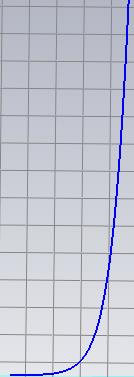
二、封闭曲线的绘制
3.要形成金属面,首先需要形成封闭的曲线,因此再画两条金属线使其成为闭合曲线
首先,作图,Cruves->line
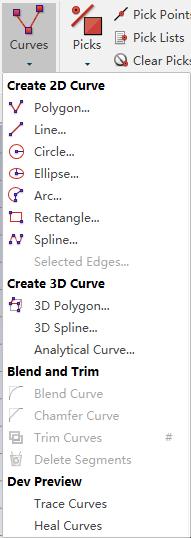
使用Line直线画图的时候,有时候某个端点坐标不好找,选中Line后,可以点击辅助工具Picks->Pick Points,Edges or Faces s,找到端点,开始画图

两条直线都画好后,如图所示,

此时要注意观察,这三条线是否在一个平面,因为函数曲线选择的平面是Z=h,另外两条直线选择的是Z=0平面,所以要使用Transform->Translate将两条Line直线平移至Z=h平面。

三、封闭曲线形成金属面
4.先选中,三条曲线,点击左侧导航树(Navigation Tree)中的Curves
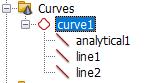

闭合曲线被选中,接着点击Cover Curves

再点击

然后按下回车(Enter键),出现

点击ok,金属片就出来了

以上是关于CST学习笔记如何绘制函数曲线及由封闭曲线生成金属面的主要内容,如果未能解决你的问题,请参考以下文章